数日前にいきなりEpic GamesストアにてPC版が販売することが発表された「FINAL FANTASY VII REMAKE INTERGRADE」情報が少なく価格も税込み9878円と高く、色々不安要素もありましたが、以前から遊びたかったこともあり購入してみました。
まだゲーム序盤までしか進めてませんが、動作環境とか初歩的な情報でも伝わればと思い記事にしてみてます。
動作環境やゲームのインストール容量などについて
最初に、このゲーム発売の数日前にいきなり発売が発表されたのでPCでの動作環境等の初歩的な情報も少なく不安要素がありましたが、実際購入して動かしてみたところ当たり前ですがきちんと動作してました。
以下はPCの動作仕様についてです。 Epic Gamesストアの販売ページでも確認できます。
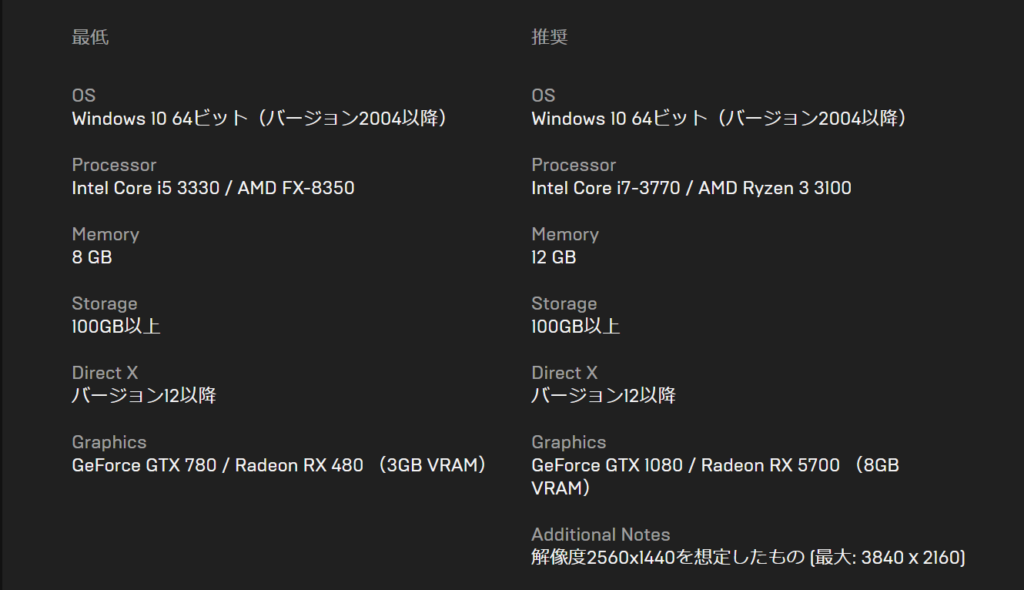
推奨スペックとして、CPUがIntel Core i7-3770 / AMD Ryzen 3 3100、メモリが12GB、ストレージは100GB以上、グラフィックにGeForce GTX 1080 / Radeon RX 5700 (8GB VRAM)以上となっていてさらには、ディスプレイには解像度2560×1440 (最大: 3840x2160)のものが必要とされています。
ゲームを動かすのに高いスペックが求められているようでしたが、実際にプレイしてみると意外とその動作は軽かったです。
また後述しますが、おそらく同系統のゲームのFF15よりは軽いと思われ、このゲームについては高いフレームレートで遊べるようになっているのだと思われます。
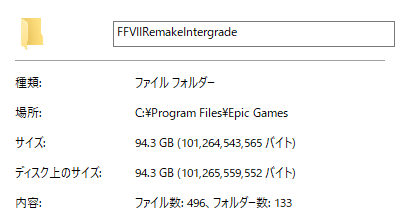
ゲームのインストール時の容量は94.3GBとなっていて、 ストレージは100GB以上必要という情報通りにかなり容量を使うようになってます。
PS5版より容量が少し増しているようで、ここまでの大きさのゲームはPCゲームの中でも珍しい方だとは思うので結構注意が必要かもしれないですね。
オプション設定項目・グラフィック設定等について
ゲームを起動後にこのオプション項目を確認してみましたが、結構設定変更できる項目が少なかったです。
まず大まかな設定項目は以下の通りで、これは基本的なものが揃ってます。キーボードマウス操作にも対応してます。

- ゲームプレイ設定
- カメラ&振動設定
- グラフィック設定
- サウンド設定
- ボイス言語設定
- コントローラー設定
- キーボード&マウス設定
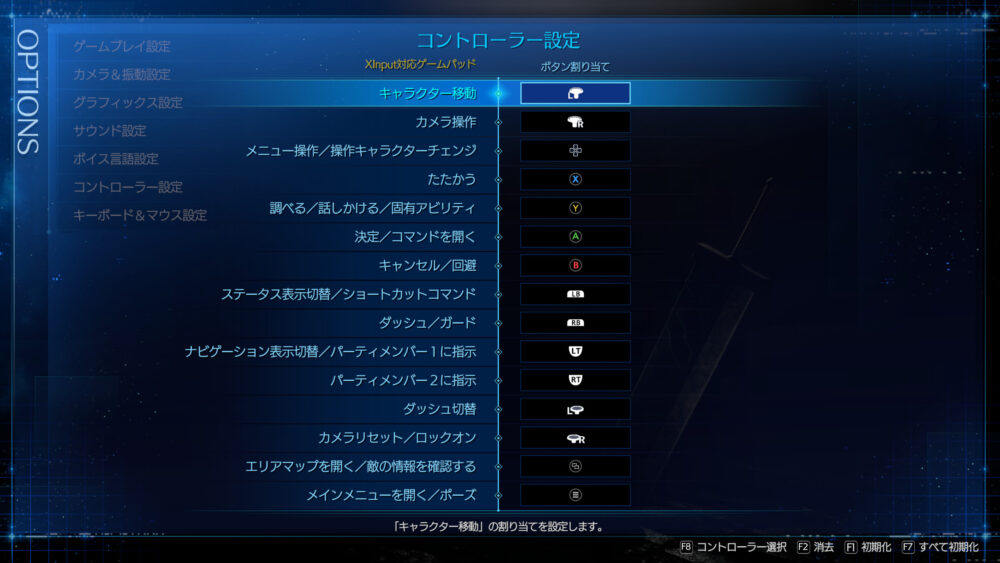
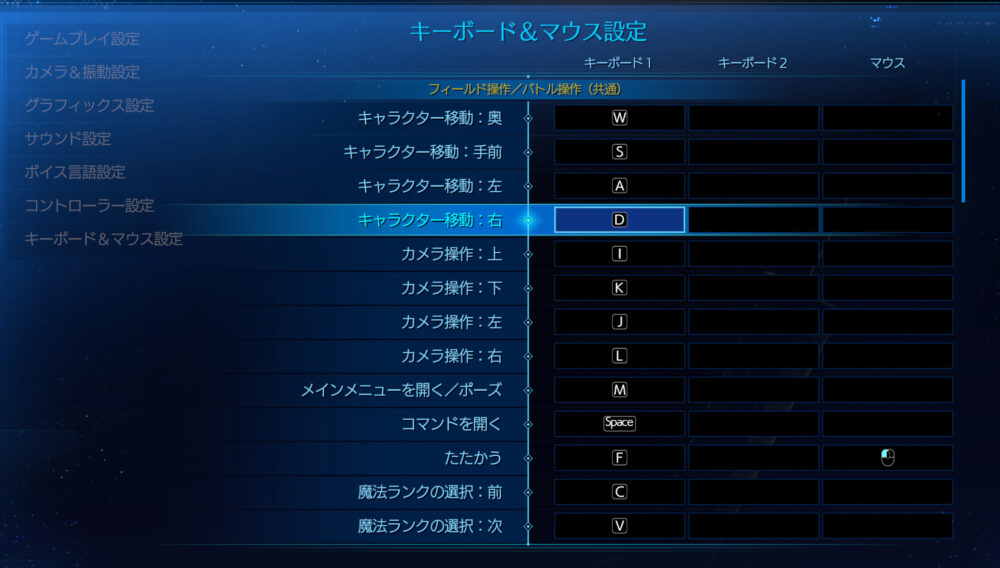
私の場合だと今回キーボード&マウス操作でプレイしているので試せてませんが、コントローラーについてはXlnput対応しているもので動作するようです。ここは確かPS4・PS5コントローラーでも動作させれる裏技みたいなのがあるようなので、気になる人は調べてみると良いと思います。
それでグラフィック設定についてはPCゲームにしてはかなり設定できる項目は少なかったです。あと他のサウンド設定なども同様に。
- ウィンドウモード:ウィンドウ・フルスクリーン(ボーダーレスウィンドウ)
- 画面解像度:1280×720~3840×2160
- テクスチャ解像度:低・高
- シャドウ解像度:低・高
- フレームレート:30・60・90・120
- キャラクターの表示数:0~10
- ダイナミックレンジ:SDR・HDR
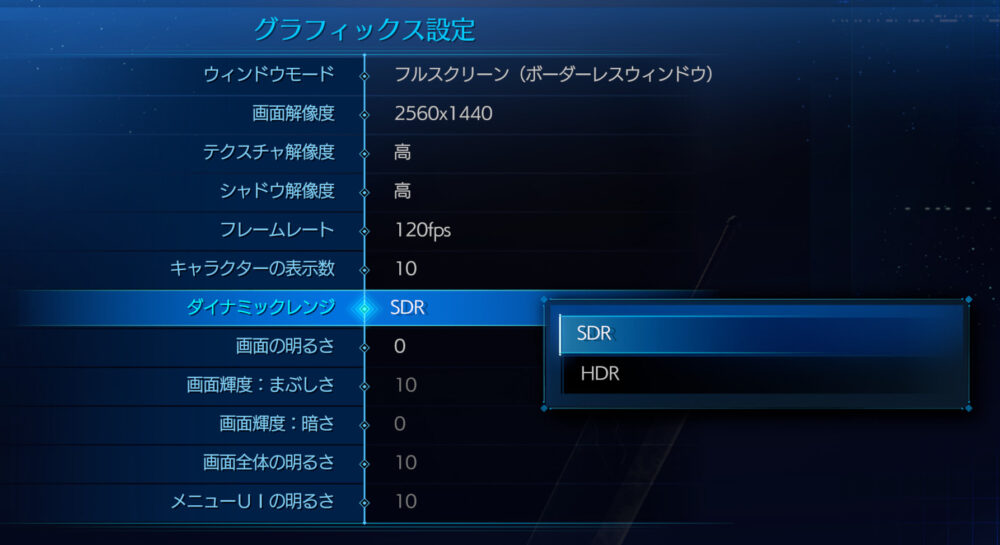
ダイナミックレンジについては今回の私の場合だとHDR対応のモニターを使っていなかったので、設定できませんでしたが、その対応モニターで動作させた場合だと各画面輝度などを設定できるようです。
ゲーム中の画質表現に大きく関係してそうな項目はテクスチャ・シャドウ解像度の2項目しかなく、どちらに設定してもあまり大きな変化は無くパフォーマンスにも同じくあまり影響は無さそうでした。

上の画像は解像度2560×1440テクスチャ・シャドウ解像度を高にして撮った物ですが、これを低にすると地面や車の影等が少しぼやけるという程度であまり大きな差としては確認できませんでした。
ウィンドウモードについても何故か通常のフルスクリーンモードが無く、他にも設定できる個所が少ない気がするので、今後のアップデートか何かでグラフィック関係で何か追加実装されるのかもしれないですね。
120FPSで動作可能
前情報としてフレームレートに関することは無かったようですが、このゲームについてはフレームレートが最大で120FPSまでで動作であり、実際に120FPSで動かせてました。
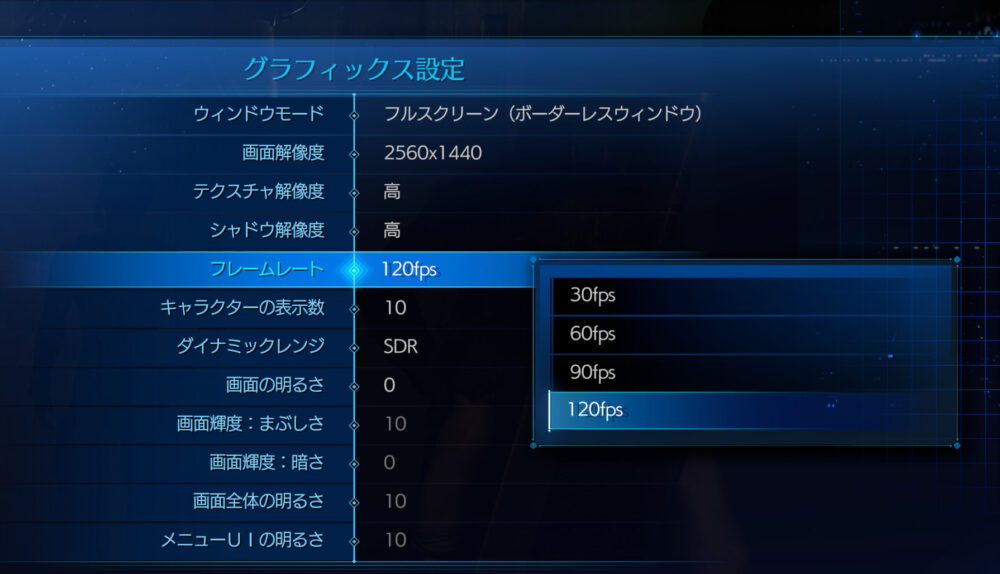
私のPC環境についてはCPUがIntel Core i7-6700k 、メモリが16GB(8GB×2)、グラボがGeForce GTX 2080(無印)なのですが、 解像度をWQHDに設定した状態で120FPSが出力できているようでした。
街中などの人が多い状況やエフェクトが激しい場面を除けば、一応安定して120もしくはそれに近い値のフレームレートを出せているようです。
グラフィックが綺麗な割には動作が軽いんじゃないかと思います。ゲーム中の動作が重かったりあと60FPSが上限かと思ってましたがここは思わぬ誤算でした。
ただこのゲームについては所々のタイミングで不自然なカクツキみたいなものが発生していて(おそらくゲーム情報や地形の読み込みによるもの?)それがやや気になってしまいました。
今回ゲームをインストールしたストレージが通常のSSDだったというのが原因かもしれず、ここは高速読み込みが可能なM.2 SSDを利用するともしかしたら解決できるのかもしれません。
追記、画質やフレームレートに関することについて
画質やフレームレートに関することについては以下のブログで詳しく情報をまとめていらっしゃるようでした。
FF7R PC版におすすめなグラボやPCは? 2021年最新グラフィックボードを徹底比較
グラフィックの割に軽いこと、ゲーム中に発生するカクツキについての原因もここの情報から分かりました。
グラフィックについてはFF7R INTERGRADE PC版は、『動的解像度スケーリング(Dynamic Resolution Scaling)』が強制で有効化されていることが理由で軽かったり、負荷が強い場面で画質が下がってぼやけたりする現象が起こっているようでした。
ゲーム中に発生するカクツキの方はどうやらSSDなどのストレージだけが原因ではなく、単純にグラフィックボードのメモリ不足によるものらしく、これは画質設定等を下げることで解決できるようです。
詳しい内容は上記リンクのブログ記事でとても分かりやすくまとめられているようでとても参考になりました。
ゲーム序盤まで進めた所感など
Epic Gamesストアで販売された「FINAL FANTASY VII REMAKE INTERGRADE」 についてはPS5版と同じく特典アイテムが付いてきたり「ユフィ新規エピソードのDLC」が最初から遊べたりもしてます。
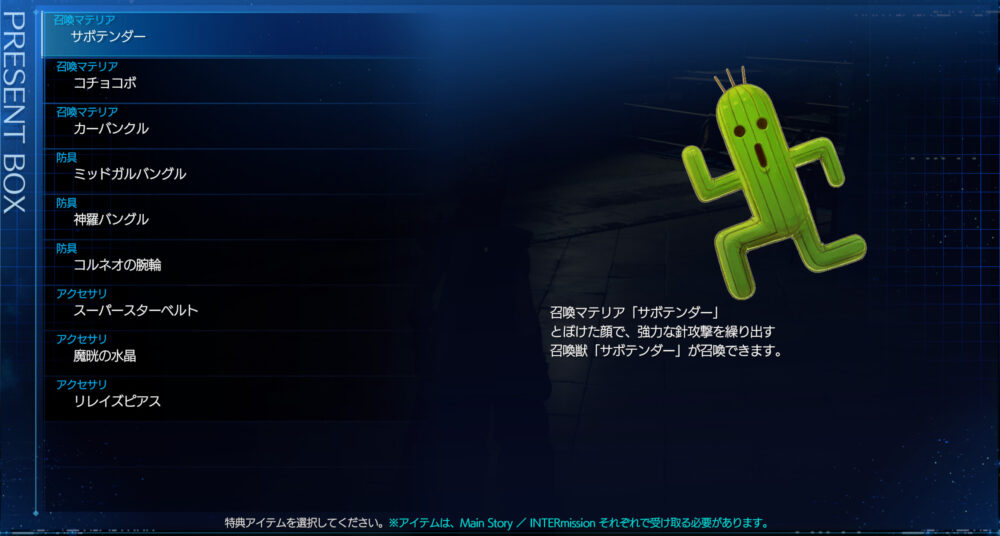
ユフィ編からいきなり遊んでも良かったのですが、私の場合だと、PS4版FF7Rから遊ぶのが久しぶりだったりこのゲームでのキーボード&マウスに慣れていないこともあったので、本編の方をまた最初から遊ぶことにしました。
ちなみにこのEpic Gamesストアで購入したためにPS4・PS5のセーブデータの引継ぎが出来ないようです。(このあたりの仕様は自分の勘違いかもしれないので何か大きな間違いがあればしれっとコメントなどでおしえて貰えれば助かります。)
それで少し本編を進めてみた感じとしては、やっぱり120FPSで動かせるとなるとかなりプレイ感が変わっていて、PS4の30FPSの頃よりかなり快適だし、迫力や臨場感も増して感じられます。
あとグラフィックについてもPS5基準になっているので、細かい部分に手が加えられてより綺麗になってます。あの悪名高いドアなどもきちんと修正されてます。

ただ前述したようにどうしても、たまに動作がカクついてしまうことがあり、基本的には快適に動けるだけあってそこが気になります。
ここの問題については後日修正パッチが出たり、もしくは自分のストレージなどを替えたりすれば解決できるようになるのかもしれません。
個人的にはそこが気になるポイントで残念でしたが、他は今のところは特に問題なさそうで快適に遊べそうです。
他のゲームのこともあるので、マイペースにこちらの方も遊んでいきたいです。FF7R公式の方にもちょっとした動きみたいなのもありましたし、続編の情報とかその辺りにも期待したいです。


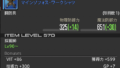
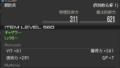
コメント
検索して記事を見つけた者です。
私もこのゲームを購入しているのですがゲームの言語設定が日本語表記にならないのですが、どうやったら日本語表記にできるのでしょうか?
(ゲーム内でキャラクターが話す設定では言語を選択できるのですが、メニューや字幕が全て英語表記になってしまいます。)もしわかれば教えていただけると幸いです。
エピックゲームズの言語設定を確か日本語にすればいいと思いました。間違っていたらすみません。
コメントありがとうございます。
すみませんその症状については解決方法が分からないです、申し訳ない。
ゲーム内の設定で全て英語になってしまうのであれば、ゲーム本編の方では無くてepic gamesのランチャーの方の設定で言語を英語から日本語に設定すると、本編に反映されて日本語になるのかもしれません。
ありがとうございます
その設定をしてみたところ修正されました
フォルダ「Final Fantasy VII Remake Intergrade」→「Engine」→「Binaries」↓「ThirdParty」→「EOS」→「epic_emu.ini」←このファイルをメモ帳で開くと↓のような記述があるので、
[Settings]
###
### Application name
###
AppName=FFVIIRemakeIntergrade
###
### Language that will be used in the game
###
Language=ja←のようにja(半角英字)に変更して上書き保存するとボイスもテキストも強制的に日本語に変更できますよ。